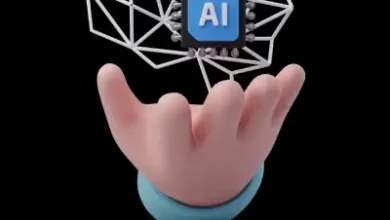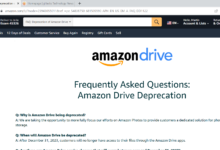ستجد فى هذا المقال
اهم 4 ادوات مجانية لنظام ويندوز لأخذ لقطة للشاشة

اهم 4 ادوات مجانية لنظام ويندوز لأخذ لقطة للشاشة
يعتبر التقاط الشاشة من الأعمال اليومية الأساسية لمعظمنا ، والوضع التقليدي هو التقاط صورة الشاشة عن طريق النقر فوق زر شاشة الطباعة ، ثم الدخول إلى برنامج الطلاء ، ولصق الصورة ، واقتصاص الجزء المطلوب ، وتغيير حجمه وفقًا لحجمك. تفضيل أو تحريره وحفظه مرة أخرى على جهاز الكمبيوتر الخاص بك.
أفضل 4 أدوات لقطة شاشة لنظام التشغيل Windows 10
هنا ، أود توضيح الالتباس الذي قد يكون لديك ، أي أن أدوات تسجيل الشاشة وأدوات لقطة الشاشة مختلفة.
كيف تأخذ لقطات شاشة على Windows 10؟
إذا كنا نتحدث فقط عن Windows 10 (والإصدارات الأقدم) ، فهناك ثلاث أدوات مختلفة يمكن استخدامها لالتقاط لقطات شاشة على جهاز كمبيوتر يعمل بنظام Windows –
1- أداة شاشة طباعة Windows 10
ربما تعرف هذا جيدًا ، لكنني ما زلت أوصي به ، لأنه اعتبارًا من عام 2019 ، فإن أسهل طريقة لالتقاط لقطة شاشة على نظام التشغيل Windows 10 هي استخدام أداة شاشة الطباعة ، التي تحتوي على زر شاشة طباعة على كل كمبيوتر محمول وسطح مكتب تقريبًا. Apple ، ولكن مجرد الضغط على مفتاح لطباعة الشاشة لن يفعل أي شيء على جهازك.
أين يتم حفظ لقطات الشاشة؟
عند التقاط لقطة شاشة باستخدام الوظيفة المذكورة أعلاه ، ستختفي الشاشة لثانية ثم تعود إلى وضعها الطبيعي. يتم حفظ لقطات الشاشة التي تلتقطها في File Explorer> Picture> Screenshots. إذا لم تتمكن من استخدام مفتاح الطباعة لالتقاط لقطة شاشة لسبب ما ، فهناك بعض الأشياء التي يمكنك تجربتها.
تأكد من عدم وجود أدوات قص تابعة لجهات خارجية تعمل على جهازك
قم بتحديث برنامج تشغيل لوحة المفاتيح
في بعض أجهزة الكمبيوتر ، تحتاج إلى الضغط على مفتاح وظيفي لاستخدام مفتاح شاشة الطباعة.
حاول تحديث إصدار Windows 10 الخاص بك.
2- أداة Windows 10 Snip & Sketch tool
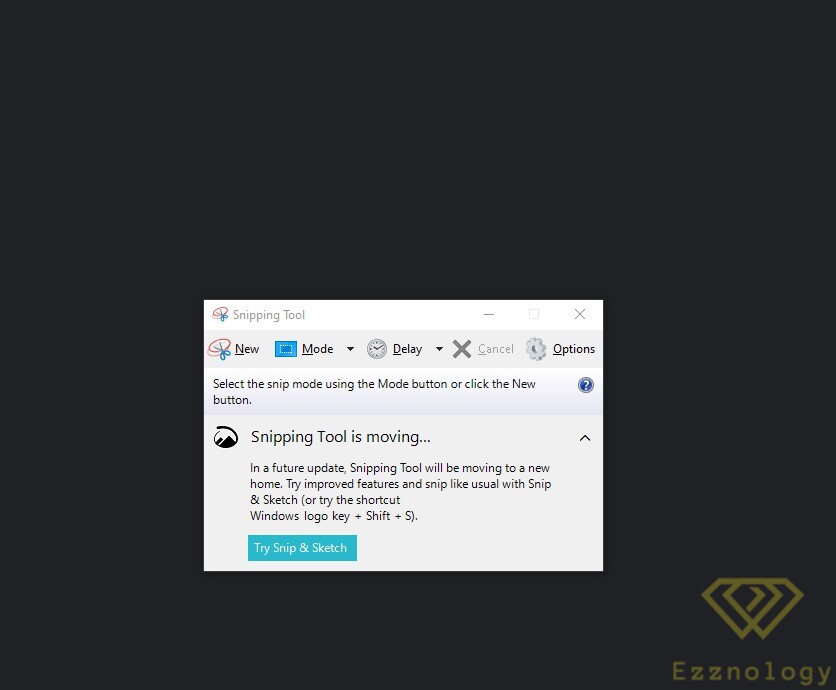
تسمى أداة لقطة الشاشة المضمنة في نظام التشغيل Windows 10 أدناه Snip & Sketch ، وهي بديل لأداة لقطة شاشة Windows 10 التي كنت تستخدمها منذ سنوات.
يوفر Snip & Sketch خيارات لقطة شاشة مختلفة ، بما في ذلك لقطة ملء الشاشة ، والتقاط إطارات ، و التقاط حر. بصرف النظر عن المظهر ، تتمثل إحدى ميزاته مقارنة بأداة لقطة الشاشة المضمنة في نظام التشغيل Windows 10 في أنه يمكنك تغيير حجم لقطات الشاشة المستطيلة ، وهو ما لا يمكنك القيام به باستخدام خيار شاشة الطباعة أو حتى أداة لقطة الشاشة ، وستحصل على لقطات شاشة متأخرة مع خيارات لـ حتى 10 ثوانٍ من الوقت ، بعد التقاط شاشتك ، يمكنك وضع تعليقات توضيحية عليها ورسمها ، بالإضافة إلى مشاركة الناتج النهائي داخل تطبيق Snip & Sketch نفسه.
لتحميل الأداه
3-برنامج Lightshot
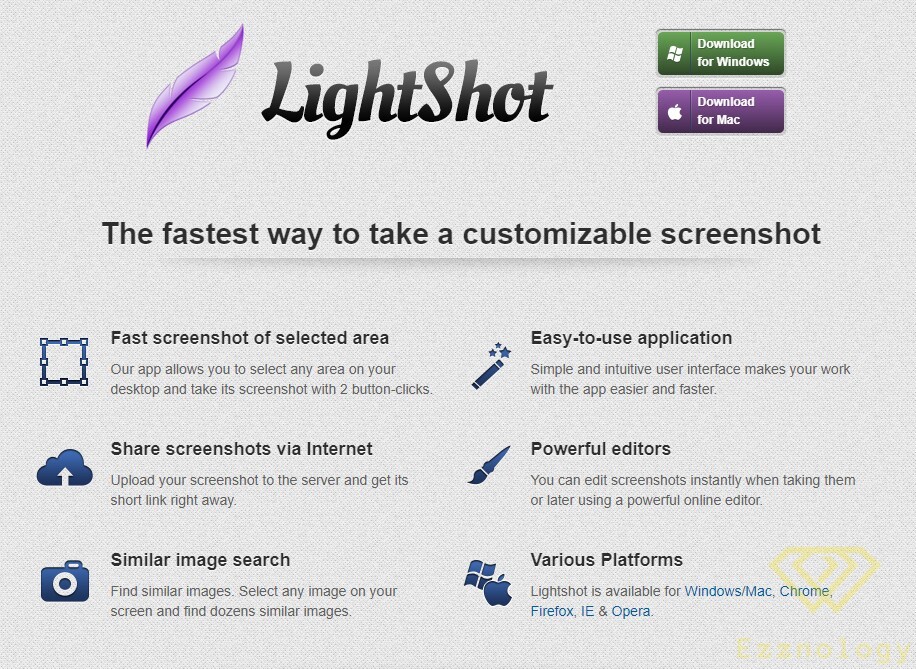
لقد استخدمت تطبيق التقاط الشاشة هذا على نظام التشغيل Windows 10 لبضعة أشهر ، ولكن بعد ذلك قمت بإعادة تعيين جهاز الكمبيوتر الخاص بي ونسيت إعادة تثبيته ، ومع ذلك ، فهو مجاني ويقدم الكثير من الميزات المفيدة التي يمكنك الحصول عليها عن طريق الضغط على مفتاح Open Lightshot Print Screen – لست بحاجة إلى استخدام أي اختصارات ، الآن ، في حال كنت تتساءل ، لا يزال اختصار لقطة شاشة Windows 10 يعمل مع ميزة Print Screen.
لتحميل البرنامج لنظام Windows
أو من هنا
لتحميل البرنامج لنظام Mac
4-برنامج ShareX
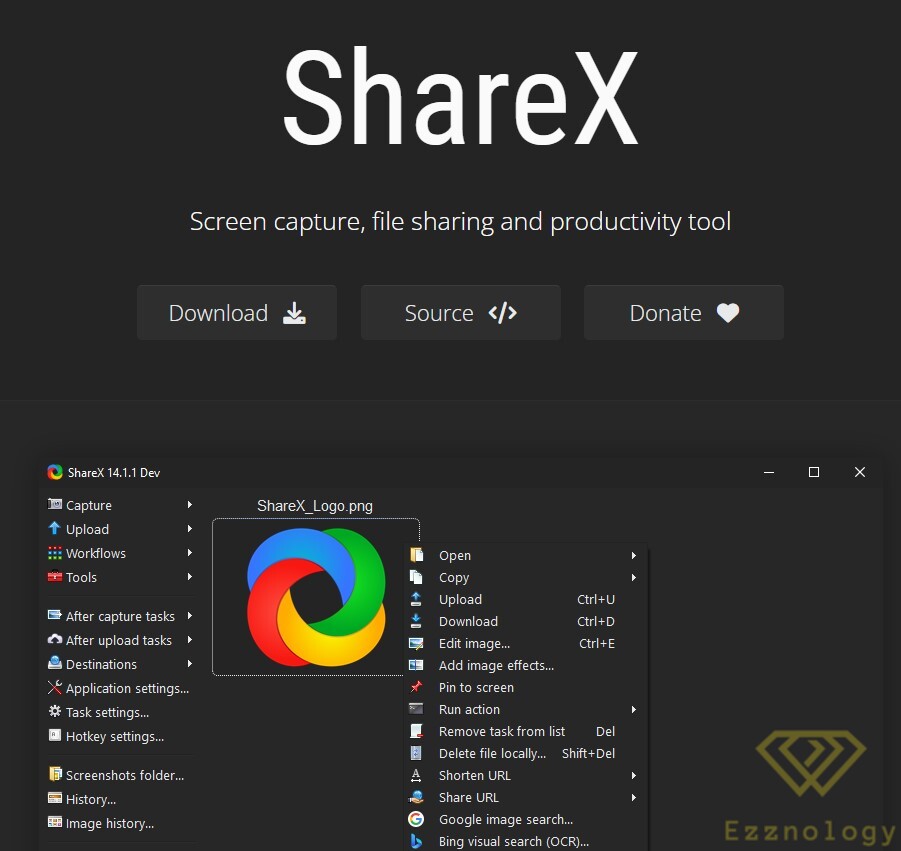
Sharex هو برنامج مجاني ومفتوح المصدر يتيح لك التقاط أو تسجيل أي منطقة من شاشتك ومشاركتها
الايجابيات
- +يقدم التقاط وتسجيل الشاشة
- +الكثير من خيارات المشاركة
- +التمرير التقاط الصفحة
سلبيات
- –يمكن أن يكون عبثا للتكوين
- –لا لعبة التقاط أو تسجيل
- –واجهة غير جذابة
يمكن أن يكون التقاط لقطة شاشة في Windows أمرًا بسيطًا مثل الضغط على مفتاح Prt Scr ولصق محتويات الحافظة الخاصة بك في محرر الصور . ولكن ستكون هناك مناسبات تريد فيها القيام بشيء أكثر انخراطًا – مثل التقاط جزء فقط من شاشتك ، أو مشاركة اللقطات الخاصة بك على الويب – وهذا عندما يكون مسجل الشاشة التابع لجهة خارجية مفيدًا.
تقدم ShareX مجموعة من خيارات التقاط الشاشة : ملء الشاشة والنافذة والمنطقة والتقاط التمرير والمزيد. يمكنك اختيار ما إذا كنت تريد تضمين المؤشر في لقطات الشاشة أم لا ، وإعداد مؤقت لتأخير الالتقاط ، وحتى إجراء OCR على النص. يمكنك أيضًا تسجيل النشاط على الشاشة كفيديو أو صورة GIF متحركة.
ولكن من أين تأتي ShareX حقًا – ومن أين تحصل على اسمها – في خيارات المشاركة المتاحة. يمكن تحميل لقطات الشاشة والتسجيلات إلى مجموعة من الخدمات السحابية بما في ذلك استضافة الصور والتخزين العام عبر الإنترنت ، وحتى وسائل التواصل الاجتماعي. هناك الكثير من العروض مع ShareX ، بما في ذلك محرر صور مثير للإعجاب لتعديل لقطات الشاشة قبل استخدامها.
يمكنك تحميل التطبيق من هنا
او من هنا
قد يهمك أيضا :